Како искључити аутоматску употребу великих слова у Гоогле документима помоћу рачунара или мобилног телефона
Мисцелланеа / / April 03, 2023
Мора да сте приметили да Гоогле документи пишу велико слово у свим вашим реченицама, без обзира на то како сте их написали. И док би ово могло бити од помоћи за неке, може се показати као извор фрустрације за друге. Ако спадате у другу категорију, ево неколико начина на које можете да искључите аутоматско писање великих слова у Гоогле документима.

Иако је искључивање функције аутоматског писања великих слова у веб апликацији Документи једноставно као и коришћење опција менија, исто недостаје у мобилној апликацији Документи. Али да ли се то ипак може учинити? Кратак одговор је да, али кроз заобилазно решење.
Овај водич наводи све начине на које можете да искључите аутоматско писање великих слова у Гоогле документима на мобилном уређају и рачунару. Почнимо.
Како зауставити аутоматску употребу великих слова на вебу Гоогле докумената
Веб верзија Гоогле докумената вам омогућава да лако онемогућите функције попут аутоматског писања великих слова преко уграђене опције. Ево процеса корак по корак.
Корак 1: Идите на Гоогле документе и отворите било који документ који је тренутно доступан за уређивање.
Корак 2: На траци са алаткама менија кликните на Тоолс а затим на Преференцес.

Корак 3: Овде поништите избор опције Аутоматски писање великих слова.
4. корак: Затим кликните на ОК.
Савет: Поништите избор опције „Аутоматски исправљај правопис“ да бисте се решили аутоматског исправљања у Гоогле документима.
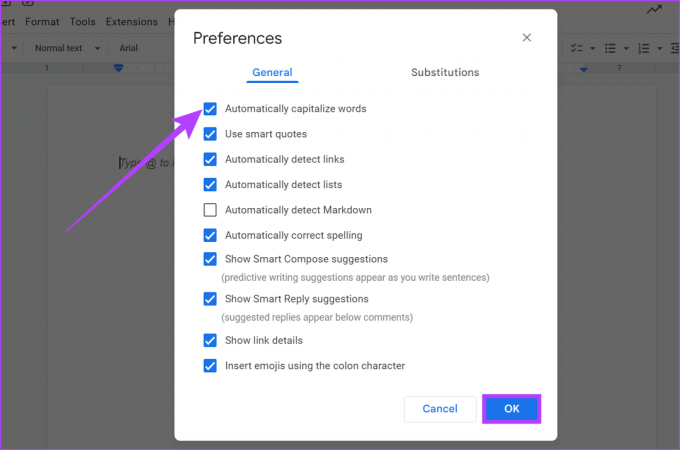
Ово ће онемогућити аутоматску употребу великих слова за датотеку Гоогле докумената. Ако желите поново да користите ову функцију, једноставно следите горенаведене кораке и означите опцију за „Аутоматски писање великих слова“. Ово ће поново укључити аутоматску употребу великих слова.
Поред тога, све промене које унесете у Гоогле документе користећи веб ће се одразити на свим уређајима ако сте се пријавили са истим Гоогле налогом.
Како онемогућити аутоматску употребу великих слова у датотеци Гоогле докумената на Мац тастатури
Ако користите Гоогле документе на Мац-у, постоји шанса да ваша тастатура и даље аутоматски пише велике слова чак и након што је функција аутоматског писања великих слова за Гоогле документе онемогућена. Да бисте то спречили, можете да искључите аутоматска ограничења са Мац тастатуре. Ево како да то урадите.
Белешка: Искључивање аутоматског постављања великих слова на Мац тастатури ће онемогућити аутоматско писање великих слова за све Мац услуге и апликације.
Корак 1: Кликните на Аппле лого и изаберите Системске поставке.
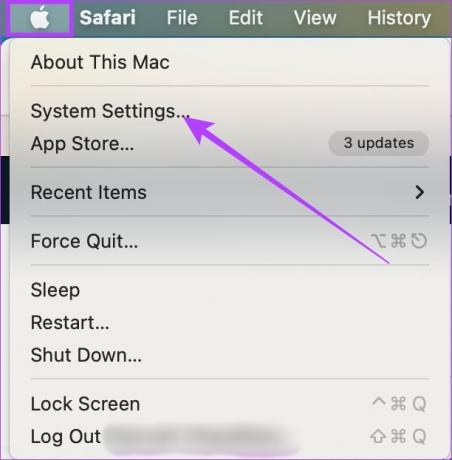
Корак 2: Овде кликните на Приступачност.
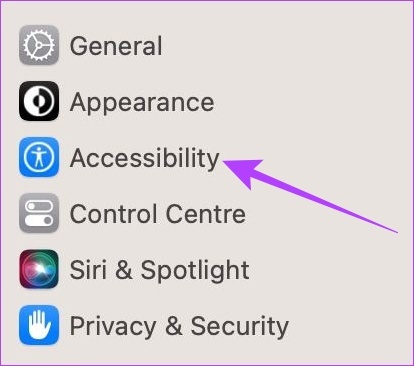
Корак 3: Затим кликните на Тастатура.

4. корак: Сада искључите прекидач за „Аутоматски унос великих слова.

Функција аутоматског писања великих слова ће сада бити искључена за ваше Мац тастатура. Да бисте га поново користили када завршите са коришћењем Гоогле докумената на Мац-у, једноставно следите горенаведене кораке и укључите „Аутоматски унос великих слова.
Искључите аутоматску употребу великих слова за Гоогле документе на Андроид и иОС уређајима
Док апликација Гоогле документи за Андроид и иОС нема уграђену опцију за искључивање аутоматска употреба великих слова, можете да одете у подешавања тастатуре одговарајућег уређаја и искључите аутоматска ограничења одатле. Ово ће аутоматски онемогућити и аутоматску употребу великих слова за Документе. Ево како да то урадите.
Белешка: Искључивање аутоматског писања великих слова у подешавањима ваше тастатуре ће га онемогућити и за све друге апликације и услуге.
На иПхоне-у и иПад-у
Корак 1: Отворите Подешавања и идите на Опште.
Корак 2: Овде додирните тастатуру.
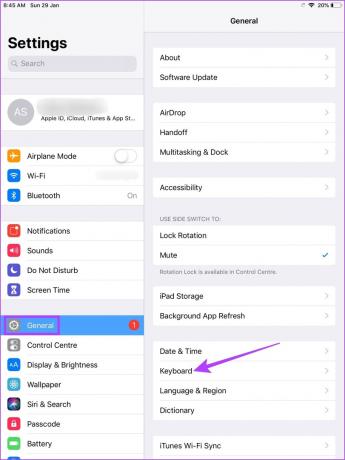
Корак 3: Сада искључите прекидач за аутоматску употребу великих слова.
Савет: Такође можете да се решите аутоматског исправљања у Гоогле документима тако што ћете искључити прекидач за аутоматско исправљање. Ово ће спречити ваш иОС уређај да аутоматски исправља ваше текстове.

Када се то уради, функција аутоматског писања великих слова ће бити онемогућена за Гоогле документе на иПхоне-у и иПадОС-у.
На Андроиду
Белешка: Користимо Самсунг Галаки уређај да илуструјемо кораке. У зависности од вашег Андроид уређаја, подешавања за искључивање аутоматског писања великих слова могу бити мало другачија.
Корак 1: Отворите Подешавања и додирните Опште управљање.
Корак 2: Овде додирните подешавања Гбоард-а.
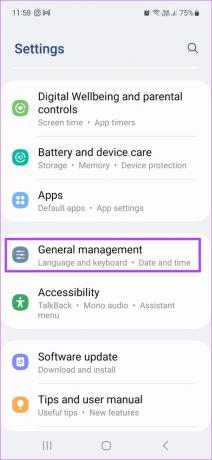

Корак 3: Затим додирните Исправљање текста.
4. корак: Померите се надоле и искључите аутоматско писање великих слова.
Савет: Такође можете да спречите да ваша Андроид тастатура аутоматски исправља текст у Гоогле документима тако што ћете искључити прекидач за аутоматско исправљање.
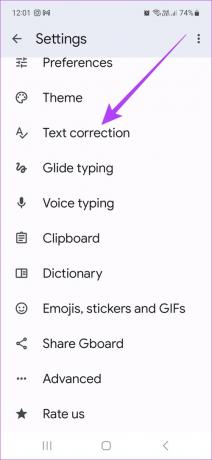
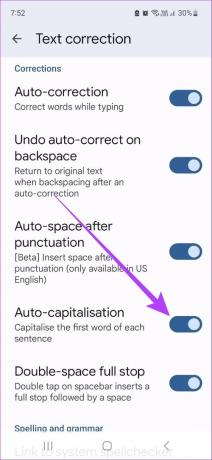
Како да промените мала слова у велика у веб-у Гоогле докумената
Док вам горе наведене методе помажу да зауставите аутоматско писање великих слова када унесете било шта ново, постојећи текст се неће ажурирати у складу са тим. Међутим, веб апликација Гоогле документи има опцију која вам омогућава да брзо промените текст из малих у велика и обрнуто.
Пратите доле наведене кораке да бисте то урадили.
Корак 1: Идите на Гоогле документе и отворите одговарајућу датотеку документа.
Корак 2: Сада изаберите слово, фразу или реченицу коју желите да промените у велика слова.

Корак 3: Кликните на Формат, а затим кликните на Текст.
4. корак: Изаберите Велика слова и кликните на ВЕЛИКА СЛОВЕНА.

Ово ће променити изабрани текст у велика слова. Такође можете користити горње кораке да промените било који изабрани текст у формате малих слова и великих слова. То је то! Ако имате
Честа питања о коришћењу аутоматске употребе великих слова у Документима
Не, искључивање аутоматског писања великих слова неће утицати на претходне документе.
Да, и даље можете да користите велика слова у Гоогле документима. Док куцате, само се уверите да је на вашој тастатури укључен Цапс лоцк. Поред тога, такође можете да промените свој текст из малих у велика слова користећи кораке у последњем одељку.
Укуцајте како желите
Надамо се да вам је овај чланак помогао да искључите аутоматско писање великих слова у Гоогле документима на вашем уређају. Да бисте додатно прилагодили Гоогле документе, погледајте наше водиче о како да креирате и прилагодите тачке набрајања и промените маргине у Гоогле документима.
Последњи пут ажурирано 01. фебруара 2023
Горњи чланак може садржати партнерске везе које помажу у подршци Гуидинг Тецх. Међутим, то не утиче на наш уреднички интегритет. Садржај остаје непристрасан и аутентичан.



